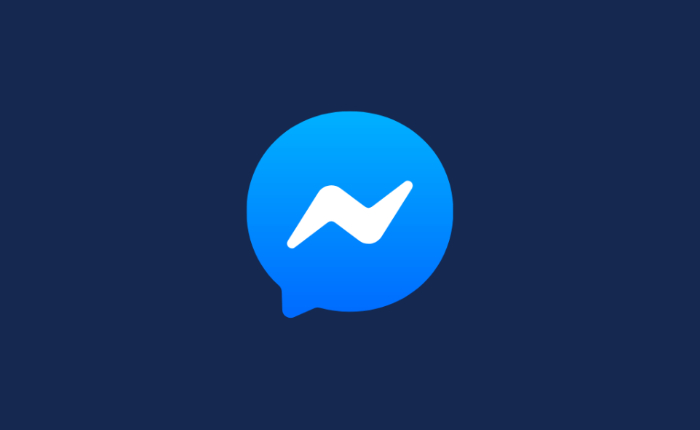メッセンジャーは、チャット、写真、ビデオ、絵文字などの送信などの機能を備えた人気のマルチメディア メッセージング サービスです。 。 ただし、他のアプリと同様に、メッセンジャーにも問題があり、最も一般的なものの 1 つは、メッセンジャーの写真が読み込まれない問題です。
メッセンジャーの写真が読み込まれない、またはメッセンジャーに写真が表示されないという問題にも直面している場合、非常にイライラすることがありますが、このエラーは簡単に修正できます。
この記事では、メッセンジャーの写真が読み込まれない問題を解決する簡単な方法をいくつか紹介しました。 メッセンジャーの問題を解決するには、以下に共有する手順に従ってください。
メッセンジャーの写真が読み込まれない: 修正
メッセンジャー アプリが写真を読み込まない場合は、サーバー関連の問題またはキャッシュの問題が原因である可能性があります。 エラーを解決するための最初の最も重要なステップは、デバイスからアプリをアンインストールし、アプリを再度インストールすることです。
Facebookメッセンジャーサーバーをチェックする
サーバーの問題により、メッセンジャーでエラーが発生している可能性があります。 そのため、メッセンジャーのサーバーステータスを確認してください。 Downdetector などのサードパーティのサイトで実行できます。
トラフィックが多いためにサーバーがダウンしている場合は、ラッシュ期間が収まるまで待ちます。 他の理由でサーバーがダウンしている場合、最善の策は待つことです。 FB チームがすぐに復元します。
デバイスを再起動します

デバイス上の一時的なバグや不具合もアプリに問題を引き起こす可能性があるため、デバイスを再起動してエラーを解決してみてください。
アンドロイド用
- デバイスの電源ボタンを見つけます。
- 再起動オプションが表示されるまで押し続けます。
- 再起動をタップします
iOSの場合
- 画面上の Assistive Touch を評価する
- デバイスをタッチしてタップします。
- 「その他」タブに移動します。
- 「再起動」オプションをクリックします。
Facebook メッセンジャーを更新する
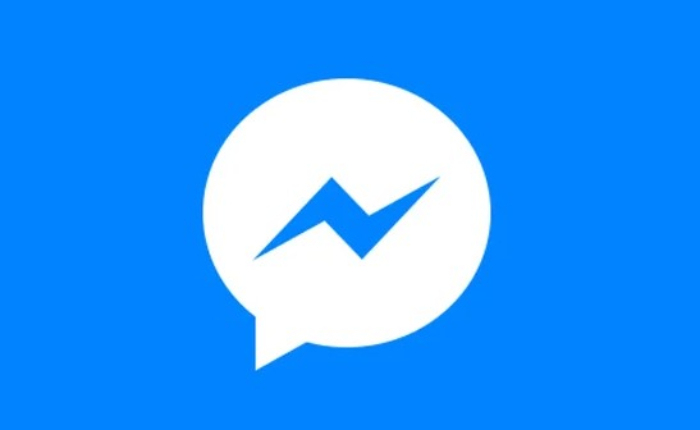
使用しているメッセンジャーのバージョンが長期間更新されていない可能性があるため、写真がメッセンジャーに読み込まれない可能性があります。 これを排除するには、アプリを最新バージョンに更新するとバグや不具合が修正されます。
- メインメニューに移動
- 「設定」を選択します。
- 「システム」を選択します。
- 「ソフトウェアアップデート」を選択します。
- 「利用可能なアップデート」を選択します。
- 「更新」をタップします
- アプリはすぐに更新されます。
メッセンジャーのキャッシュをクリアする

Facebook Messenger は、アプリのキャッシュが時間の経過とともに蓄積すると、問題が発生する可能性があるため、一時データをデバイスに保存します。
- 設定に移動
- 「アプリ」または「アプリケーション」に移動します。
- FBメッセンジャーをタップ
- 「ストレージ」をクリックし、
- 「キャッシュをクリア」をタップします。
データセーバーを無効にする
メッセンジャーのデータ使用量が上限に達している場合、アプリで問題が発生する可能性があります。 エラーを解決するには、データセーバー機能を無効にしてみてください。
- デバイスで Facebook メッセンジャーを起動します。
- プロフィールをタップします
- 「データセーバー」タブをタップして無効にします
- アプリを再起動し、エラーが解決したかどうかを確認します。
メッセンジャーの写真が読み込まれない問題を解決するには、上記の解決策を試してください。